Isikud
Isikud moodulis on olemas kõik asutuse isikud, nii süsteemsed kui ka tavalised.
- Süsteemne isik – isik, mis on seotud konkreetse kasutajaga. Kui uus kasutaja lisatakse, siis tekib uus süsteemne isik automaatselt. Selline isik on lihtsasti eristatav nimekirjavaates. Veerus System on sellisel isikul x sümbol.
- Tavaline isik – isik, mis ei ole seotud kasutajaga ning tõenäoliselt ei ole ka antud asutuse töötaja. Antud isik on eraldi lisatud selleks, et temale oleks võimalik saata kirju või süsteemi väliseid tööülesandeid.
Isikud moodul on nähtav ainult nendele kasutajatele, kelle kasutajagrupis on see moodul sisse lülitatud.
Isikute nimekiri
Isikud mooduli peale vajutades tuleb lahti isikute nimekiri.

-
Saada e-kiri nupu abil on võimalik e-kirja saata teatud isikule või isikutele. Tuleb panna linnukene isiku(te) ette ning vajutada sellele nupule.
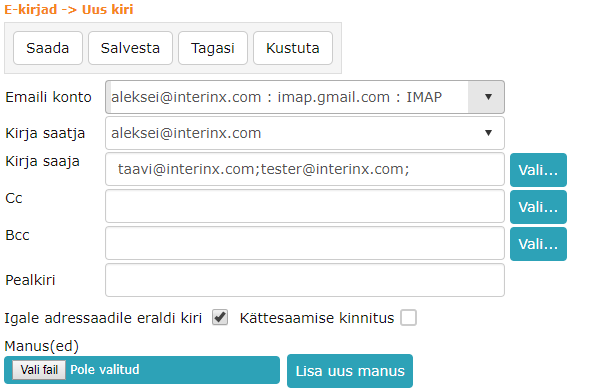
-
Amphoras on võimalik luua isikute gruppe. Loo grupp nupu abil on võimalik luua erinevaid gruppe otse isikute nimekirjavaatest. Tuleb isikute ette panna linnukene ning vajutada sellele nupule.

-
Isikuid on võimalik ka liita. Seda saab teha Liida nupu abil.
- Kustuta nupu abil on võimalik isikuid kustutada. Süsteemseid isikuid kasutada ei ole võimalik. Süsteemsete isiku kustutamisel tuleb järgmine teavitus: Süsteemset kasutajat ei saa kustutada!
Kustutada saab ainult tavalisi isikuid. Tuleb panna linnukene kasutaja ette ning vajutada Kustuta nupule. -
Otsingu kiirpäringud oluliselt lihtsustavad tööd. Vaikimisi ei ole ühtegi kiirpäringud olemas, kuid neid on võimalik lisada. Selleks peab minema Isikud -> Otsi, sisestama uue kiirpäringu nime ning täpsema otsingu all teha soovitud valikud.
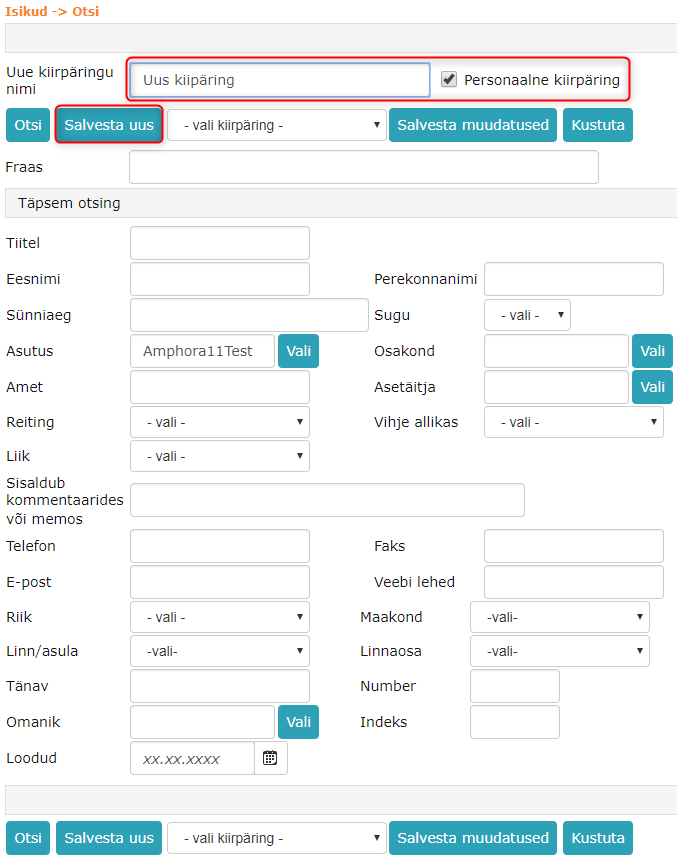
Kiirpäringud võivad olla personaalsed ja nähtavad kõigile. Kui otsingu kiirpäringu loomisel on linnukene Personaalne kiirpäring ees olemas, siis see kiirpäring on nähtav ainult sellele kasutajale, kes selle on loonud.
-
Otsingu väli. Siin on võimalik otsida isikuid. Saab otsida nime, perekonnanime, asutuse, ameti, telefoni ning e-posti järgi.
- Isikute filtreerimine. On võimalik isikuid filtreerida eesnime, perekonnanime, asutuse ja e-posti aadressi esimese tähe järgi. Tuleb teha soovitud valik rippmenüüst ning vajutada tähe peale (valikus on ainult need tähed, mis on aktuaalsed).
- Isikute nimekiri. Nimekirjas kuvatakse isikud koos andmetega (nimi ja perekonnanimi, asutus, amet e-posti aadress, telefon ning kas isik on süsteemne või mitte). Iga veeru järgi on võimalik sorteerida. Selleks tuleb veeru peale vajutada.
Tavalise isiku lisamine
Selleks, et uut isikut lisada, on vaja vajutada Lisa uus nupule.
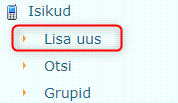
Vaikimisi avaneb isiku põhi info, kuid on olemas ka detailne info, kus on rohkem välju. Samas tavalise isiku lisamisel piisab ka põhi infost.
Tavaliselt lisatakse neid isikuid, kes ei tööta selles asutuses, kuid nendele on vaja pidevalt saata e-kirju või ülesandeid. Selleks on Amphoras olemas iseteenindusportaal. Menetlusülesannete kohta iseteenindusportaalis saate lugeda vastavast juhendist.
Isikute lisamisel on kindlasti vaja sisestada nimi, perekonnanimi, e-posti aadress. Isikukood on vajalik ainult siis kui sellele isikule on plaanis menetlusülesandeid saata. Võib ka lisada isikute gruppi.
Oluline
Telefoni, E-aadressid (ka Faksid, Veebilehed, MSN, Asukoha aadressid) välja täitmisel (1) tuleb kindlasti vajutada nuppu Lisa (2). Selle järel tekib välja alla kirje.
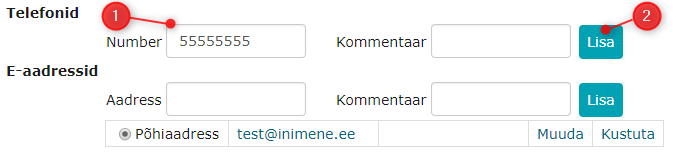
Põhi info
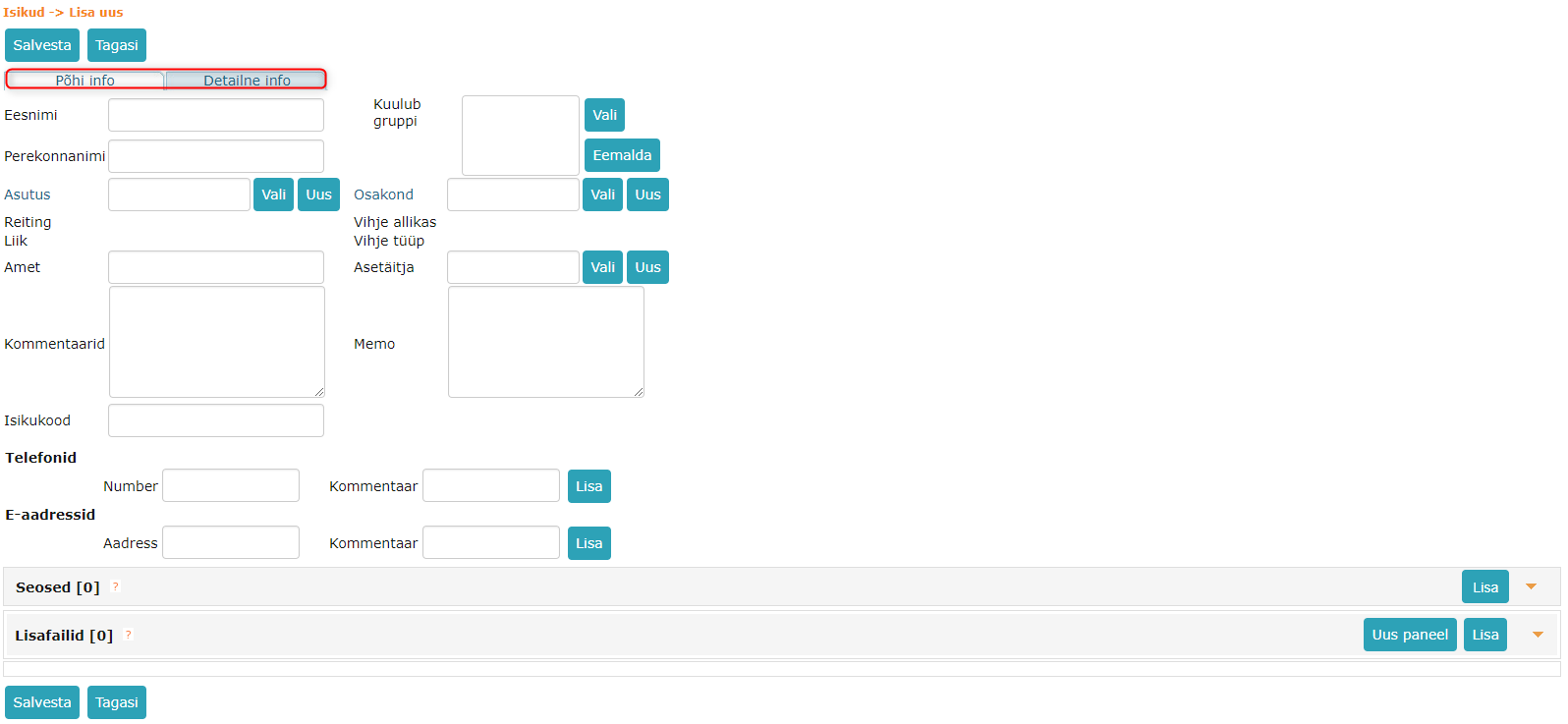
Detailne info
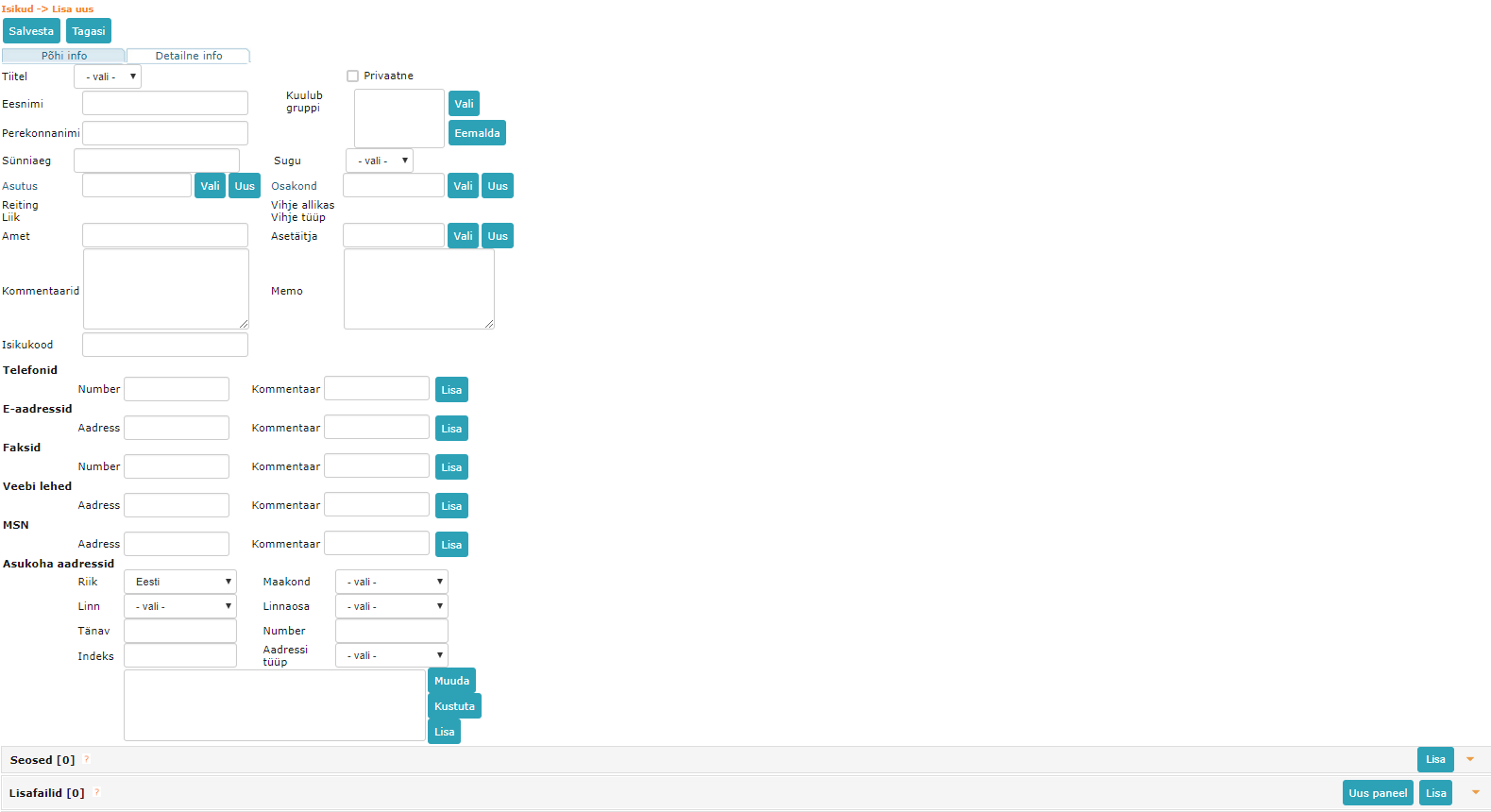
Kui vajalikud andmed on sisestatud, tuleb vajutada Salvesta nupule.
Oluline
Lisatud isikud on nähtavad ainult samas üksusel olevatele kasutajatele. Seega kui allasutuse kasutaja lisab isiku, siis see isik on nähtav ainult nendele kasutajatele, kellel on selle allasutuse õigused.
Süsteemse isiku muutmine
Süsteemne isik luuakse koos kasutajaga ning seda isikut ei ole võimalik ära kustutada. Süsteemsel isikul kõik andmed tulevad vaikimisi kasutajalt. Samas on süsteemsele isikule võimalik juurde lisada asutus, osakond või luua grupp.
Kui kasutaja soovib saata e-kirju mitme erineva e-posti aadressiga (kord ühega, kord teisega), siis tuleb isiku muutmisvaates lisada lisaks põhiaadressile ka lisaaadressi. Põhiaadress on see e-posti aadress, mis on alati vaikimisi valitud kasutajal, kui soovib e-kirja saata. Kõik e-postile teavitused ja e-kirjad lähevad samamoodi sellele aadressile. Lisaaadress on ainult e-kirja saatmisel valikus ning seda on võimalik valida.
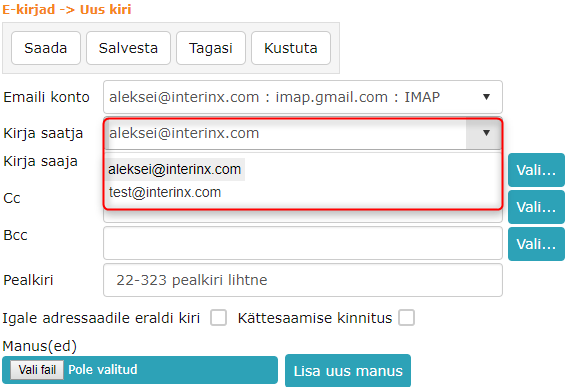
Siin pildi peal on aleksei@interinx.com põhiaadress ning test@interinx.com lisaaadress.
Isikute grupid
Isikute gruppe on võimalik lisada nii isikute nimekirjavaatest kui ka Grupid vaatest. Kõik isikute grupid asuvad Isikud moodul -> Grupid.
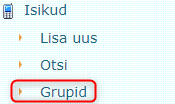
 nupu abil saab uue grupi lisada.
nupu abil saab uue grupi lisada.
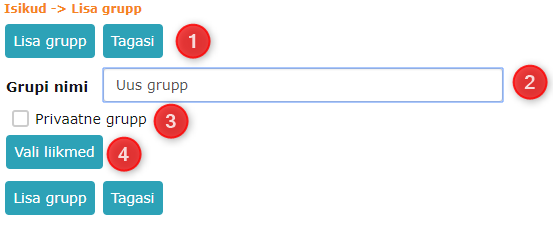
- Lisa grupp nupu abil saab uut gruppi luua. Tagasi nupu abil saab grupi loomise katkestada.
- Isiku grupi nimi.
- Siin on võimalik valida, kas antud grupp on privaatne või mitte. Privaatne grupp on nähtav ainult sellele kasutajale, kes on selle grupi loonud. Vaikimisi on Privaatne grupp ees linnukene puudu.
- Vali liikmeid nupu abil saab valida isikuid, kes hakkavad siia gruppi kuuluma.
Isikute gruppe tasub teha siis kui on soovi saata e-kirju konkreetsetele isikutele. Kui isikute grupp on loodud koos isikutega, siis e-kirja saatmisel on võimalik need isikud korraga valida. Samuti on isikute grupid kasulikud automaatseid menetlusi luues.
Viimati muudetud: 24. juuli 2020, 15:10:42